Kaip pataisyti Neturite leidimo išsaugoti šioje „Windows“ vietoje

Kai „Windows“ rodoma klaida „Neturite leidimo išsaugoti šioje vietoje“, tai neleis jums išsaugoti failų norimuose aplankuose.
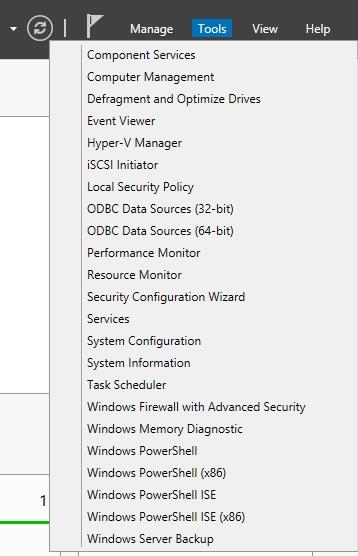
„Windows Server 2012“ galite įdiegti vaidmenį arba funkciją virtualiame standžiajame diske, kuriame yra neaktyvus „Windows Server“ diegimas.
1. Sukonfigūruokite Windows ugniasienę
Kai kurie administratoriai dažnai valdo „Windows“ užkardą nustatydami grupės strategiją , tačiau kai kurias kitas ugniasienes turite sukonfigūruoti įprastu būdu (ypač mažose ugniasienėse).
Jei jums reikia pasiekti „Windows“ užkardą, galite ją pasiekti atidarę Serverio tvarkytuvę ir meniu Įrankiai pasirinkę „Windows Firewall with Advanced Security“ , kaip parodyta toliau.

2. Pridėkite vaidmenų ir funkcijų
Vaidmenų ir funkcijų pridėjimo prie „Windows Server 2012“ procesas yra gana paprastas, nesudėtingas. Paprasčiausias būdas yra atidaryti Serverio tvarkyklę ir valdymo meniu pasirinkti komandą Pridėti vaidmenis ir funkcijas , kaip parodyta toliau.

Tai padarius, „Windows“ paleis vaidmenų ir funkcijų pridėjimo vedlį .
Kai kuriais atvejais „Windows Server 2012“ vedlio naudojimas yra panašus į kai kurių ankstesnių „Windows Server“ versijų naudojimą, tačiau yra tam tikrų skirtumų.
Kai paleidžiamas vedlys, spustelėkite Pirmyn , kad praleistumėte pasveikinimo ekraną. Kitame ekrane pamatysite užklausą, ar norite įdiegti nuotolinio darbalaukio paslaugas , ar norite įdiegti vaidmenį ar funkciją .
Jei nekonfigūruojate serverio nuotolinio darbalaukio paslaugoms paleisti, pasirenkate parinktį Vaidmenų arba funkcijomis pagrįstas diegimas . Spustelėkite Pirmyn, kad tęstumėte.
Kitame ekrane pamatysite kai kuriuos „Windows Server 2012“ skirtumus, palyginti su ankstesnėmis „Windows Server“ versijomis.
Šiame ekrane jūsų paklaus, kur norite įdiegti vaidmenį arba funkciją. Nors tai iš pažiūros paprastas klausimas, vedlys pateiks keletą skirtingų parinkčių, kaip parodyta toliau esančioje iliustracijoje.

Ankstesnėse „Windows Server“ versijose buvo manoma, kad jei įdiegėte vaidmenį arba funkciją, diegimą atlikote vietiniame serveryje.
„Windows Server 2012“ vis tiek leidžia įdiegti vaidmenis ir funkcijas vietiniame serveryje.
Tiesiog aukščiau esančiame ekrane spustelėkite Pirmyn , tada vedlys manys, kad pasirinktas vaidmuo arba funkcija vėliau bus įdiegta vietiniame serveryje. Nors šis nustatymas yra numatytasis, tai nėra vienintelė parinktis.
„Windows Server 2012“ serverių telkinys yra tiesiog serverių, valdomų naudojant serverio tvarkytuvę, rinkinys . Jokie kiti serveriai neįtraukiami į jau sukurtą serverių telkinį.
Jei prie serverių telkinio pridėsite papildomų serverių, serveris atsiras tiesiai po šiuo metu pasirinktu serveriu.
Kitos parinktys, rodomos užfiksuotame ekrane, yra galimybė pasirinkti virtualų standųjį diską (Virtual Hard Disk). Ankstesnėse „Windows Server“ versijose reikėjo įdiegti vaidmenis ir funkcijas aktyvioje „Windows“ kopijoje.
„Windows Server 2012“ galite įdiegti vaidmenį arba funkciją virtualiame standžiajame diske, kuriame yra neaktyvus „Windows Server“ diegimas.
Kai spustelėsite Kitas , pamatysite ekraną, kuriame rodomi visi skirtingi serverio vaidmenys, kuriuos galite įdiegti.
„Windows Server 2008“ yra ne tik serverio vaidmenų sąrašas. Kai pasirenkate, spustelėkite Kitas , šiuo metu ekrane pasirodys funkcijų sąsaja. Čia galite pasirinkti funkcijas, kurias norite įdiegti.
Kai dar kartą spustelėsite Kitas , pamatysite patvirtinimo ekraną, kuriame pateikiama informacija apie įdiegtą funkciją. Galiausiai spustelėkite Įdiegti , kad įdiegtumėte.
3. Pridėti serverį prie serverių telkinio
Ankstesniame skyriuje minėjau, kad „Windows Server 2012“ galite pridėti serverį prie serverių telkinio, kad galėtumėte valdyti serverius naudodami serverio tvarkyklę.
Jei norite pridėti papildomų serverių prie serverių telkinio, atidarykite Serverio tvarkyklę ir meniu Tvarkyti pasirinkite komandą Pridėti serverį , kaip parodyta toliau:

Kai tai padarysite, ekrane pamatysite dialogo langą, kaip parodyta toliau:

Iliustracijoje matote, kad „Windows“ siūlo 3 skirtingus serverių įtraukimo į serverių telkinį būdus.
Daugeliu atvejų galite naudoti skirtuką Active Directory . Šiame skirtuke galite nurodyti kompiuterio pavadinimą, užregistruotą Active Directory duomenų bazėje. Kaip matote aukščiau esančiame paveikslėlyje, „Windows“ suteikia galimybę nurodyti kompiuterio vietą ir netgi galite filtruoti paieškos rezultatus pagal operacinę sistemą.
Kita galimybė yra identifikuoti kompiuterius pagal visą domeno pavadinimą arba pagal IP adresą. Tai galite padaryti per DNS skirtuką . DNS skirtukas yra gana naudingas norint pridėti kompiuterius, kurie yra jūsų tinkle, bet to kompiuterio nėra Active Directory .
Galiausiai, skirtukas Importuoti naudojamas dideliam kompiuterių skaičiui importuoti. Šis metodas leidžia į vieną failą įtraukti visus kompiuterius ir importuoti failą, o ne importuoti kiekvieną kompiuterį po vieną. Pridėjus, telkinyje esantys serveriai bus pasiekiami per Serverio tvarkytuvę , kaip parodyta toliau.

Toliau galite peržiūrėti dar keletą straipsnių:
Sėkmės!
Kai „Windows“ rodoma klaida „Neturite leidimo išsaugoti šioje vietoje“, tai neleis jums išsaugoti failų norimuose aplankuose.
„Syslog Server“ yra svarbi IT administratoriaus arsenalo dalis, ypač kai reikia tvarkyti įvykių žurnalus centralizuotoje vietoje.
524 klaida: Įvyko skirtasis laikas yra „Cloudflare“ specifinis HTTP būsenos kodas, nurodantis, kad ryšys su serveriu buvo nutrauktas dėl skirtojo laiko.
Klaidos kodas 0x80070570 yra dažnas klaidos pranešimas kompiuteriuose, nešiojamuosiuose kompiuteriuose ir planšetiniuose kompiuteriuose, kuriuose veikia „Windows 10“ operacinė sistema. Tačiau jis taip pat rodomas kompiuteriuose, kuriuose veikia „Windows 8.1“, „Windows 8“, „Windows 7“ ar senesnė versija.
Mėlynojo ekrano mirties klaida BSOD PAGE_FAULT_IN_NONPAGED_AREA arba STOP 0x00000050 yra klaida, kuri dažnai įvyksta įdiegus aparatinės įrangos tvarkyklę arba įdiegus ar atnaujinus naują programinę įrangą, o kai kuriais atvejais klaida yra dėl sugadinto NTFS skaidinio.
„Video Scheduler Internal Error“ taip pat yra mirtina mėlynojo ekrano klaida, ši klaida dažnai pasitaiko „Windows 10“ ir „Windows 8.1“. Šiame straipsnyje bus parodyta keletas būdų, kaip ištaisyti šią klaidą.
Norėdami pagreitinti „Windows 10“ paleidimą ir sutrumpinti įkrovos laiką, toliau pateikiami veiksmai, kuriuos turite atlikti norėdami pašalinti „Epic“ iš „Windows“ paleisties ir neleisti „Epic Launcher“ paleisti naudojant „Windows 10“.
Neturėtumėte išsaugoti failų darbalaukyje. Yra geresnių būdų saugoti kompiuterio failus ir išlaikyti tvarkingą darbalaukį. Šiame straipsnyje bus parodytos efektyvesnės vietos failams išsaugoti sistemoje „Windows 10“.
Nepriklausomai nuo priežasties, kartais jums reikės pakoreguoti ekrano ryškumą, kad jis atitiktų skirtingas apšvietimo sąlygas ir tikslus. Jei reikia stebėti vaizdo detales ar žiūrėti filmą, turite padidinti ryškumą. Ir atvirkščiai, galbūt norėsite sumažinti ryškumą, kad apsaugotumėte nešiojamojo kompiuterio akumuliatorių.
Ar jūsų kompiuteris atsitiktinai atsibunda ir pasirodo langas su užrašu „Tikrinti, ar nėra naujinimų“? Paprastai tai nutinka dėl MoUSOCoreWorker.exe programos – „Microsoft“ užduoties, padedančios koordinuoti „Windows“ naujinimų diegimą.








